مدل لپ تاپ | چطور مدل لپ تاپ خود را پیدا کنیم؟

یکی از ضروری ترین کارها قبل از نصب نرم افزار، درایور، خرید قطعات و یا انجام تعمیرات لپ تاپ، پیدا کردم مدل لپ تاپ است. در این مقاله قصد داریم به آموزش روش پیدا کردن مدل لپ تاپ بپردازیم.
تشخیص مدل لپ تاپ؛ لپ تاپ خو را بهتر بشناسیم!
اولین چیزی که ما از لپ تاپ خودمان میدانیم این است که از چه برندی میباشد. اچ پی است یا ایسوز؟ اپل است یا سامسونگ؟ ولی تنها دانستن این برندها کفایت نمیکند. هر قدمی بخواهید برای تعمیرات لپ تاپ بردارید مثل تعویض ال سی دی، ارتقاء رم٬ تعویض باطری، تعویض و یا ارتقاء کارت گرافیکی٬ تعمیر کیبورد٬ تعمیر هارد دیسک٬ خدمات باطری و… باید قبلش نوع لپ تاپ را بدانید. مدل یک لپ تاپ را که بدانید میتوانید با سرچ آن مدل در اینترنت و سایتهایی چون سینت پی به جزییات بیشتری در مورد سختافزارهای به کار رفته در آن، پتانسیل هر کدام و… ببرید. برای شناسایی مدل لپ تاپ دو راه پیش روی شماست که به هر یک میپردازیم.
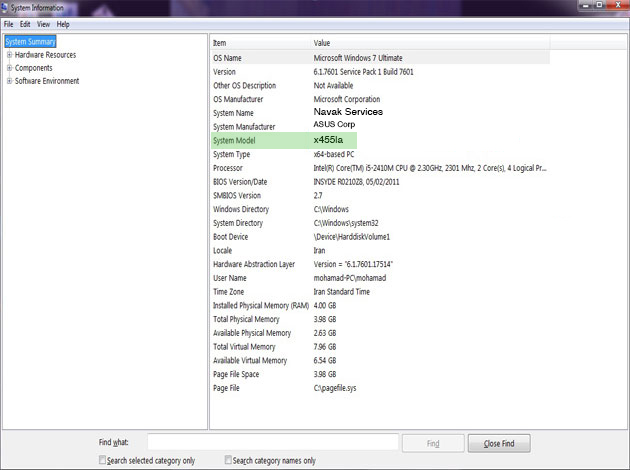
روش پیدا کردن مدل لپ تاپ
روش اول: استفاده از system information
برای دسترسی به system information راههای زیادی وجود دارد:
- میتوانید در منوی Start به دنبال گزینه Accessories بگردید و سپس بر روی System Tools کلیک کنید. آنجا گزینهای System information را پیدا کنید. وقتی بر رویش کلیک کنید در پنجره باز شده اطلاعات کاملی از نوع لپ تاپ و قطعاتش مشاهده خواهید کرد.
- اگر در خود منوی استارت هر سرچ بزنید System information احتمالا پیدایش میکنید.
- میتوانید هم برنامه Run ویندوزتان را باز کنید ( با فشردن کلیدهای win + R) و بعد عبارت exe را تایپ کنید.
شما پس از باز کردن System information با پیدا کردن گزینه System model متوجه مدل لپ تاپ خود خواهید شد.
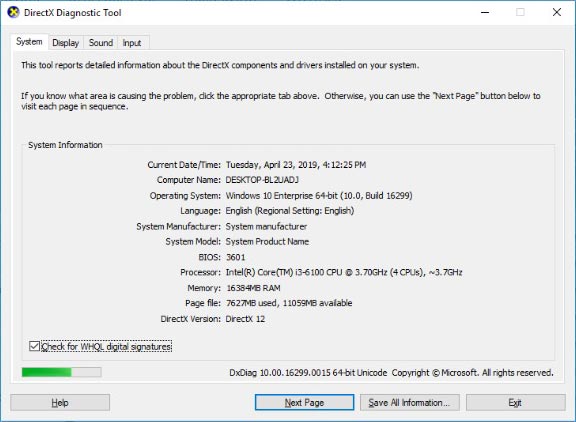
پیدا کردن مدل لپ تاپ
روش دوم: استفاده از DXDiag
DXDiag مخفف عبارت DirectX Diagnostics است و اطلاعات بسیار جامع و دقیقی را از لپ تاپ شما در اختیارتان قرار میدهد. برای دسترسی به DXDiag میتوانید دکمههای win و R را همزمان فشار دهید تا پنجره Run باز شود و سپس در کادر خالی تایپ کنید dxdiag. پس از زدن دکمه اینتر میبینید که کادری باز میشود که اطلاعات لپ تاپ شما از جمله نوع لپ تاپ، اطلاعات مموری، سی پی یو و… را نمایش میدهد.
خدمات ناوک سرویس متخصص در امر تعمیرات لپ تاپ٬ تعمیرات مک بوک و تعمیر سرفیس و خدمات نرم افزاری میباشد.
